
drive health硬盘检测工具中文版
详情介绍
drive health中文版是一款实用的能检测硬盘寿命的软件。你的硬盘是不是每天都要“吞吐”大量的数据,每天都要面对你同时操作几个大型程序的“折磨”?它现在健康状况如何?Drive Health 就能解答你的谜团,它能帮你判断硬盘的“生命之火”到底燃烧得怎样。这个工具允许你预测硬盘可能出现的错误并防止你丢失重要的数据。估算硬盘生命的程序利用了专业的S.M.A.R.T 技术,对硬盘的各个指标作出科学的评判。此外,Drive Health 提供了对硬盘驱动访问的监视,对其稳定性与可靠性实现了实时报警,所占的 CPU 与内存也非常地小,可以安心的使用。你可以借助drive health中文版预测硬盘可能出现的错误,及时判断硬盘的寿命,以便及时备份数据。
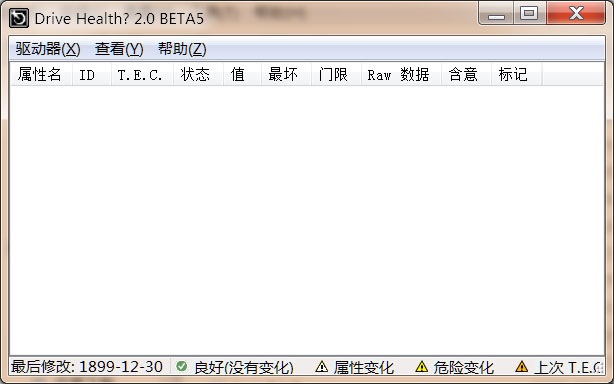
在窗口的左上方有一个绿色的进度条,进度条的长度代表着硬盘的可用寿命,如果进度条充满整栏,说明你的硬盘寿命良好。假如进度条已向左侧移动一段距离,说明寿命正在减少之中;越向左,则说明可用寿命越短。
2.查看硬盘的各个指标状态
Drive Health会自动检测当前硬盘的健康状况,并显示在主窗口的列表中。这里提供了RawRead Error Rate、Spin Up Time等项目,对我们来说最重要的是“Status”栏下面显示的值。下面笔者简单介绍各值的含义:
OK:情况良好
Attribute changed:某项特性被更改
Dangerous changes:危险
Pre T.E.C warning:警告
如果该项数值为“OK”,即“AttributeName”前面显示为“√”的话,则说明一切正常,你用不着担心;如果数值为“Dangerous changes”或“Pre T.E.C warning”,即“AttributeName”前面显示为“!”的话,那就需要谨慎了。不过,如果显示为“UNLOCK IT!”则说明你的硬盘可能不支持或者未激活该功能。
3.保存硬盘检测结果
选择“Drive”菜单下的“Save Report→TextFile”项,可以将当前的检测结果保存到文本文件中。另外,在“Common Drive Settings”窗口中可以设置对硬盘可能出现的错误等级进行监测,并且还可以设置检测频率。
4.查看硬盘信息
激活“View”菜单下的“ShowDisk lnformation”项,我们可以在窗口的右侧查看到硬盘的相关信息,这一功能类似于硬件检测工具。从这里可以了解到硬盘的生产厂家、型号、产品序列号、Fireware版本、块大小、总的容量、当前扇区数、总的扇区数、磁道、磁头等资料,更重要的是在这里还可以查看硬盘的Ultra DMAT作模式,以及查看硬盘是否支持温控设置。如果支持温控,在Drive Temperature一项中会显示当前硬盘的温度。
Drive Health占用的系统资源很少,我们可以将它添加到“启动”组中作为操作系统的一个后台服务运行,这样就可以在硬盘发生问题时及时得到警告,为重要资料的保存赢得宝贵的时间
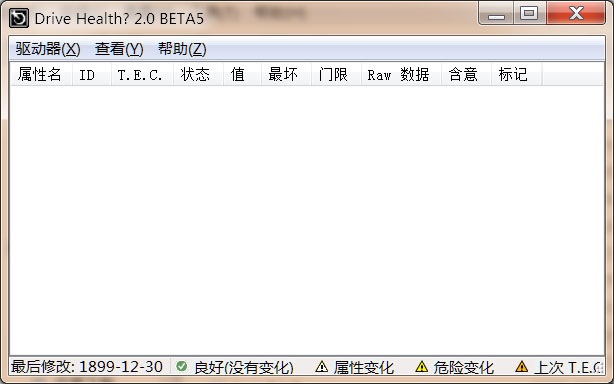
中文版使用教程
1.查看硬盘的可用寿命在窗口的左上方有一个绿色的进度条,进度条的长度代表着硬盘的可用寿命,如果进度条充满整栏,说明你的硬盘寿命良好。假如进度条已向左侧移动一段距离,说明寿命正在减少之中;越向左,则说明可用寿命越短。
2.查看硬盘的各个指标状态
Drive Health会自动检测当前硬盘的健康状况,并显示在主窗口的列表中。这里提供了RawRead Error Rate、Spin Up Time等项目,对我们来说最重要的是“Status”栏下面显示的值。下面笔者简单介绍各值的含义:
OK:情况良好
Attribute changed:某项特性被更改
Dangerous changes:危险
Pre T.E.C warning:警告
如果该项数值为“OK”,即“AttributeName”前面显示为“√”的话,则说明一切正常,你用不着担心;如果数值为“Dangerous changes”或“Pre T.E.C warning”,即“AttributeName”前面显示为“!”的话,那就需要谨慎了。不过,如果显示为“UNLOCK IT!”则说明你的硬盘可能不支持或者未激活该功能。
3.保存硬盘检测结果
选择“Drive”菜单下的“Save Report→TextFile”项,可以将当前的检测结果保存到文本文件中。另外,在“Common Drive Settings”窗口中可以设置对硬盘可能出现的错误等级进行监测,并且还可以设置检测频率。
4.查看硬盘信息
激活“View”菜单下的“ShowDisk lnformation”项,我们可以在窗口的右侧查看到硬盘的相关信息,这一功能类似于硬件检测工具。从这里可以了解到硬盘的生产厂家、型号、产品序列号、Fireware版本、块大小、总的容量、当前扇区数、总的扇区数、磁道、磁头等资料,更重要的是在这里还可以查看硬盘的Ultra DMAT作模式,以及查看硬盘是否支持温控设置。如果支持温控,在Drive Temperature一项中会显示当前硬盘的温度。
Drive Health占用的系统资源很少,我们可以将它添加到“启动”组中作为操作系统的一个后台服务运行,这样就可以在硬盘发生问题时及时得到警告,为重要资料的保存赢得宝贵的时间
猜您喜欢
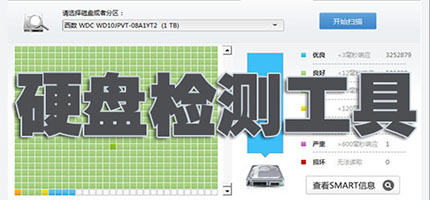
- 硬盘内存检测工具
- 硬盘作为电脑的主要媒介之一,主要有固态硬盘,机械硬盘和混合硬盘等类型。虽然硬盘的技术越来越纯熟,容量也越来越大,但是时间久了难免硬盘会出现各种问题。硬盘检测工具可以帮助用户全方面地检测电脑硬盘的健康状态,而且还可以检测出电脑硬盘的固件版本、序列号、容量等信息。那么硬盘检测工具哪个好?3322小编为大家整理硬盘内存检测工具大全,总有一款适合您。
-

驱动人生网卡版 v8.16.37.92官方版 驱动工具 / 446.53M
-

驱动精灵装机版 v9.70.0.104官方版 驱动工具 / 353.49M
-

HWiNFO硬件检测工具 v8.0.5400.0 硬件工具 / 8.6M
-

360驱动大师绿色版 v2.0.0.1940 驱动工具 / 8.2M
-

Speccy免安装绿色中文版 v1.32.803 硬件工具 / 6.19M
-

AIDA64网络审计版 v7.20.6800 硬件工具 / 35.99M
同类软件
网友评论
共0条评论(您的评论需要经过审核才能显示)
分类列表
类似软件
-
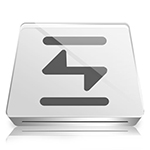
-

SSD-Z免安装绿色汉化版 v16.09.09b 硬件工具 / 418K
-

坏道专修mhdd硬盘版中文版 v4.6 磁盘工具 / 118K
-

-

CrystalDiskMark水晶雫版 v8.0.4C绿色版 硬件工具 / 81.88M
精彩发现
换一换精品推荐
-

鲁大师电脑版官方正版 v6.1024.3975.319 系统检测 / 129.58M
查看 -

WhySoSlow(硬件诊断工具) v1.61官方版 系统检测 / 2.87M
查看 -

LatencyMon音频检测软件 v7.31 系统检测 / 2.78M
查看 -

ASTRA32(硬件信息检测工具) v4.00 系统检测 / 3.35M
查看 -

Eizo-test(显示器测试工具) v1.6.30官方版 系统检测 / 530K
查看
专题推荐
本类排行
月排行总排行












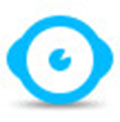



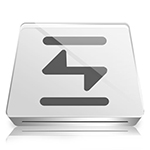









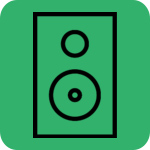













 赣公网安备 36010602000087号
赣公网安备 36010602000087号